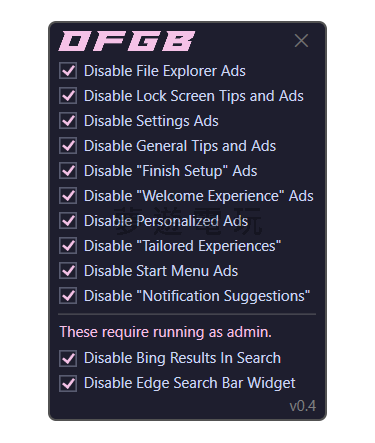
|
發佈時間: 2025-9-9 18:21
正文摘要:replyreload += ',' + 2404173;《OFGB v0.4》 移除 Win11 廣告 快速閱讀精華 🚀 核心功能: 專為 Windows 11 設計,一鍵快速移除系統內建的煩人廣告! 💪 免安裝: 下載後即可直接執行,無需複雜的安裝步驟。 🔑 支援系統: 鎖定 Windows 11 作業系統。 🛡️ 廣告範圍: 涵蓋檔案總管、開始功能表、鎖定畫面、設定頁面等微軟推廣項目。 💡 操作簡單: 勾選您欲停用的廣告項目,即可讓您的介面立即清爽! 本文章目錄.article-toc { border: 1px solid #ddd; padding: 15px; background: #f9f9f9; border-radius: 6px; margin: 20px 0; width: 95%;}.toc-title { /* --- 以下是合併進來的 H2 樣式 --- */ font-size: 1.25em; /* 125% */ border-left: 5px solid #2A98DA; border-radius: 2px; padding: 5px 0px 5px 10px; font-weight: bold; margin: 0 0 15px 0; /* 調整了 margin,只留下方 15px */ color: #333; line-height: 1.5; background-color: #f8f8f8; /* --- 樣式合併結束 --- */}.toc-list { list-style: none; padding-left: 0;}.toc-list li { margin: 8px 0;}.toc-list a { color: #2A98DA; text-decoration: none;}.toc-list a:hover { text-decoration: underline;}.back-to-top { display: block; margin-top: 10px; font-size: 0.9em; color: #666;} 軟體介紹document.currentScript.previousElementSibling.href = location.href.split('#')[0] + '#software_intro'; 軟體截圖document.currentScript.previousElementSibling.href = location.href.split('#')[0] + '#screenshots'; 常見問題Q&Adocument.currentScript.previousElementSibling.href = location.href.split('#')[0] + '#faq'; 附件下載 🔽document.currentScript.previousElementSibling.href = location.href.split('#')[0] + '#download_point'; 【語 言】: 英文 【軟體名稱】: OFGB 【版本資訊】: 0.4 【軟體大小】: 169M 【更新日期】: 未提供 【使用權限】: 免費開源工具 【系統支持】: Windows 11 【軟體介紹】: 厭倦了 Windows 11 中無處不在的廣告推廣嗎?OFGB (Oh Frick Go Back) 是一款專為 Windows 11 用戶 量身打造的開源小工具,它的主要功能就是幫助您一鍵徹底移除這些惱人的系統內建廣告,讓您的使用體驗更加純粹!隨著微軟在 2024 年 4 月釋出更新後,許多用戶發現檔案總管、開始功能表等常用界面竟開始出現官方推廣內容。OFGB 的運作原理非常簡單且安全,它會自動調整 Windows 登錄編輯程式中的相關鍵值,從根源上停用 Windows 11 的廣告機制。這些廣告通常是來自微軟的自家服務推廣,例如:惱人的微軟帳戶登入提示、Edge 瀏覽器推薦、OneDrive 儲存空間促銷,甚至是 Xbox 遊戲的廣告,都將在 OFGB 的幫助下徹底消失,讓您的作業系統環境更加清爽,不再受到不必要的幹擾。 【軟體截圖】: 👉 GM後台版 遊戲 推薦 ⬇️⬇️⬇️ 快速玩各種二次元動漫手遊app 常見問題Q&A Q:OFGB 主要是移除哪些類型的廣告? A:OFGB 專注於移除來自微軟系統內建的推廣訊息。這包含但不限於登入微軟帳戶的提示、預設 Edge 瀏覽器、OneDrive 雲端服務的推廣,以及 Xbox 遊戲相關的廣告等。簡單來說,就是讓您的 Windows 11 體驗更少官方幹擾,還原一個更純淨的作業環境。 Q:我該如何使用 OFGB 停用廣告功能? A:OFGB 的使用非常直覺,完全不需要複雜的設定步驟。開啟軟體後,您會看到一系列功能選項,例如「停用檔案總管廣告」、「停用鎖定畫面提示和廣告」等等,這些選項都提供中英文對照,讓您一目瞭然。若您希望全面清除系統內部的廣告,只需將所有選項全部勾選即可,非常方便快捷! 【附件下載】: 所有站內附件皆會附上安全掃描報告請會員查看純淨度百分比後判斷使用(adsbygoogle = window.adsbygoogle || []).push({});相關檔案須知:取得檔案前,請先詳細閱讀文章內容避免不必要錯誤與誤會發生。也可多參考文章討論樓層內容了解附件檔案相關討論資訊。 【此文章部分內容隱藏中】 解除隱藏說明教學點擊下方 繼續閱讀文章 後請仔細觀看文章內容 並依照指示進行下一步最後完成解除隱藏後系統會回到此文章自動顯示隱藏內容~繼續閱讀 replyreload += ',' + 2404173; |
